这是第四颗子弹。
点击这里查看往期文章
(没想到我正在收集超方便的技巧)



这一次,有以下五个。
・在钢琴卷上使用幽灵音符
- 指定发出预览或节拍器声音的混音器
・修正了特定混音器的左右显示
- 加载指定预设的插件
将 MIDI 音符与具有相同音高的音符与钢琴卷帘对齐
我想这样做,但我不知道该怎么做。
我终于明白了。
它看起来像下面的视频。
首先,选择画笔工具。
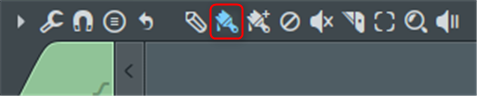
和 转移 + 其他 按住并拖动。
在钢琴卷上使用幽灵音符
这是一个非常有用的功能,所以如果您不知道,请记住它。
观看视频了解功能。
如果是相同的pattern,可以编辑其他“Channel”MIDI音符(幽灵音符)。
您也可以轻松切换。
启用设置
方法是先启用功能本身。
点击 ▼ 中的“查看”->“启用幻影”。
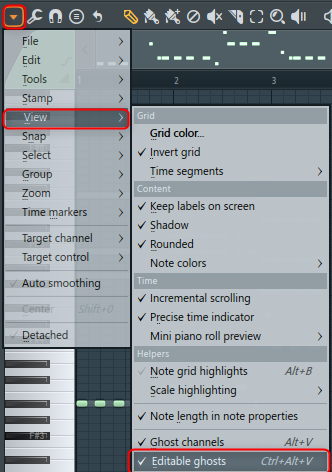
如何切换
编辑本身就像用鼠标拖动灰色(其他通道)MIDI 音符一样简单。
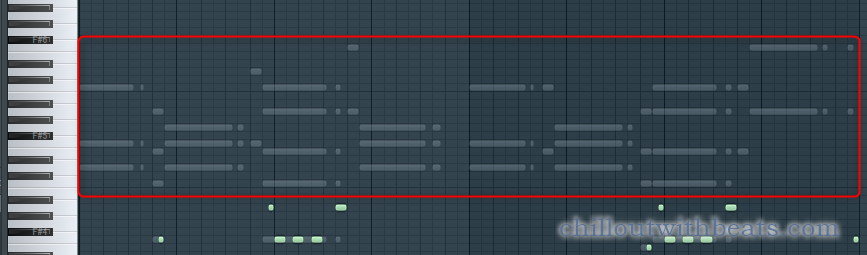
切换到其他频道时右键单击并双击灰色 MIDI 音符します。
由于使用这种方法编辑速度更快,因此首先创建具有相同模式的多个通道是有效的,并且在创建变化时,执行“模式”的“按通道分割”并通过划分为不同的模式来工作。我认为。
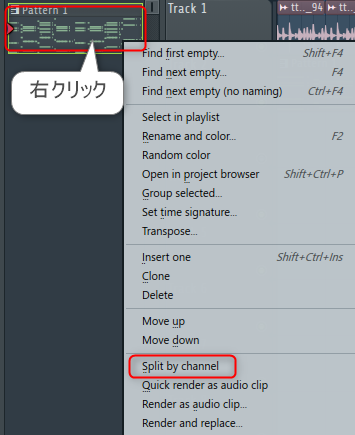
指定发出预览或节拍器声音的混音器
您可以指定使预览和节拍器发声的混音器。
通过调整声音的响度很容易使用。
在应用效果进行预览时也很有用。
设置方法点击“选项”->“音频设置”。
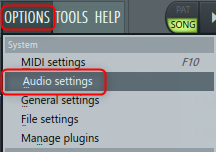
您可以使用“音频”选项卡上的“预览混音器轨道”将其更改为您最喜欢的混音器轨道。
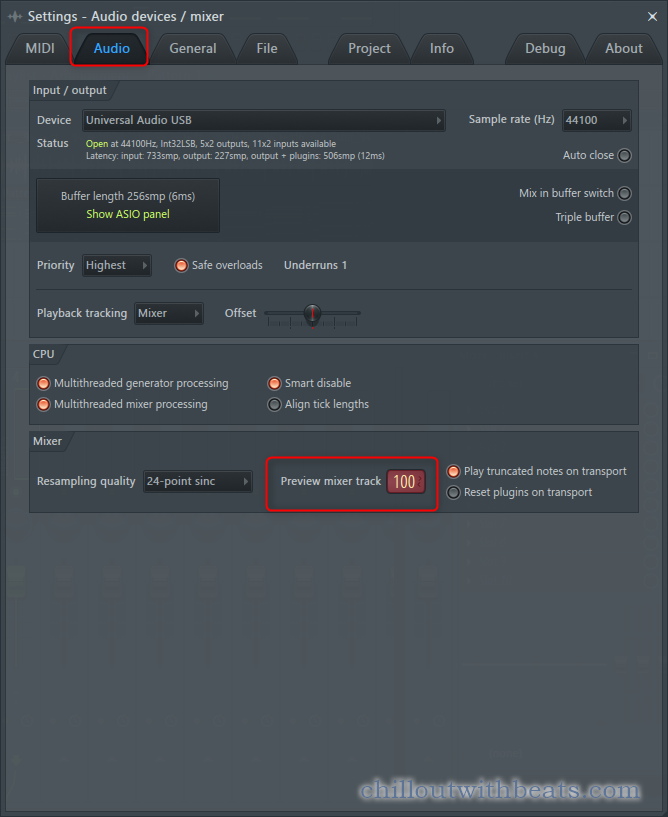
修复了特定混音器在左右两侧的显示
只有特定的混音器可以固定在左右两侧。
如果将前面介绍的预览混音器设置为100,显示混音器100来设置效果很麻烦。
因此,如果将混音器 100 固定在右侧,则可以轻松设置效果。
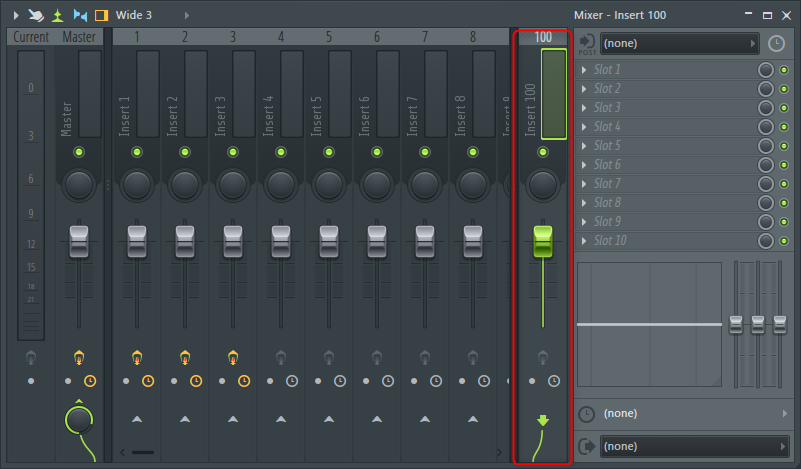

为此,请选择要在左侧或右侧显示的调音台,右键单击并选择“Deck to”->“Right”或“Left”。
使用这种方法,经常访问的混音器可以显示在左侧或右侧。
加载带有指定预设的插件
FL Studio 有一个插件数据库作为管理插件的一种方式。
如果在这里注册,也会显示缩略图,很方便。
并且当你从这个插件数据库打开插件时,它会以注册时的状态被加载。
所以对于像Sylenth 1这样选择银行比较麻烦的插件,如果一开始就在Plugin Database中注册常用的银行,时间会大大缩短。
特别是当您购买新预设时,您可以通过在插件数据库中注册并加载新预设来轻松试用您购买的预设。
方法很简单,下次加载时要加载的preset和bank都加载好了。
在这里,在 WA Production 购买的预设被加载到 Serum 中。
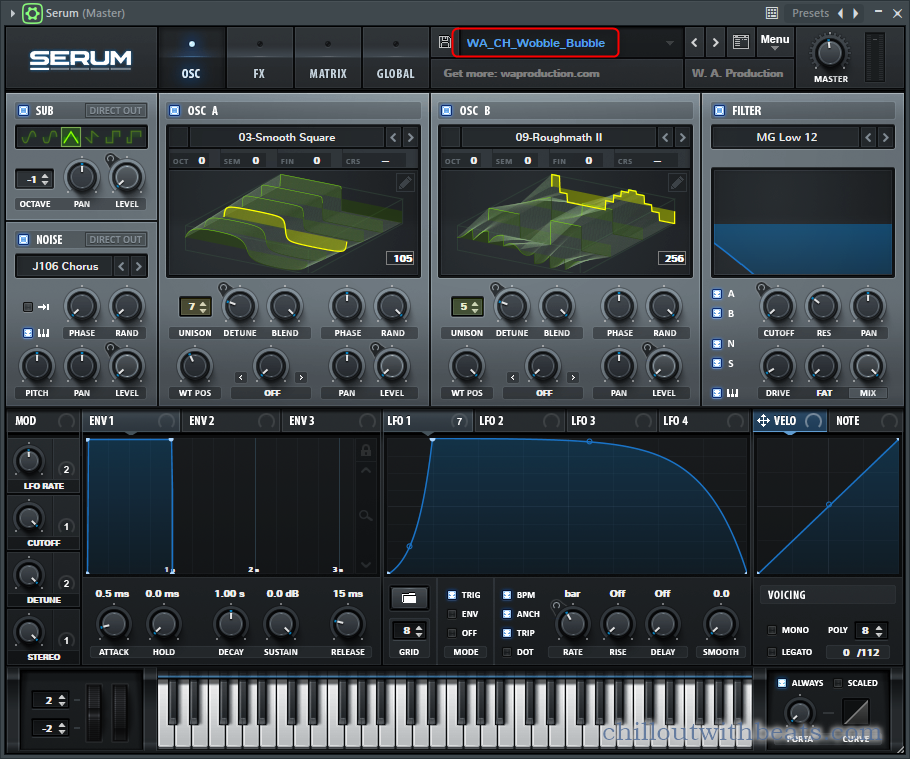
然后选择要在插件数据库中注册的文件夹。
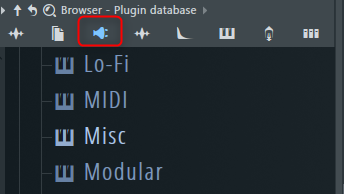
您可以自由创建文件夹。
(日文显示没有问题,但最好避免)
在这里,我创建了一个名为“Testing”的文件夹,所以我将它放在这个文件夹中。
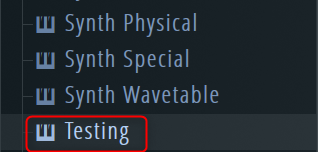
点击插件左上角▼中的“添加到插件数据库(标记为收藏)”。
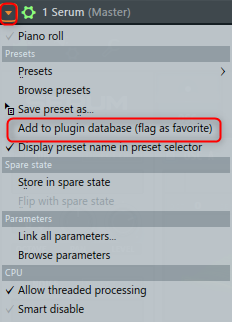
然后,在“测试”文件夹中创建一个缩略图。
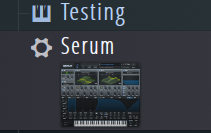
之后,我将尝试通过拖放来加载此缩略图。
它加载了相同的预设。

只要文件夹中的名称不重复,此插件数据库就可以使用相同的插件注册。
因此,可以在不同的银行注册。
如果您不需要缩略图显示,您可以正常更改名称。
另请阅读以下文章。
まとめ
这里的小贴士系统,收集了我亲眼所见的小贴士并发表了文章,所以我认为其他人也可能会有所帮助。
这是一件小事,但如果重叠的次数会产生很大的不同,所以我想正确地记住它。



![[免费] 介绍可以免费获得高质量样品包的网站 33 XNUMX 2021年06月11日00时16分18](https://chilloutwithbeats.com/wp-content/uploads/2021/02/2021-06-11_00h16_18.png)
评论